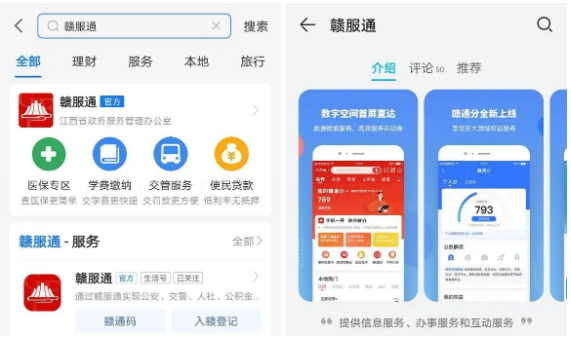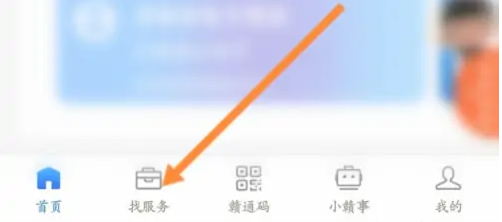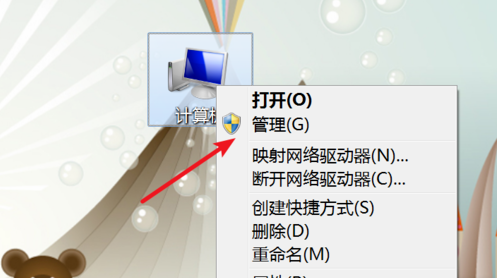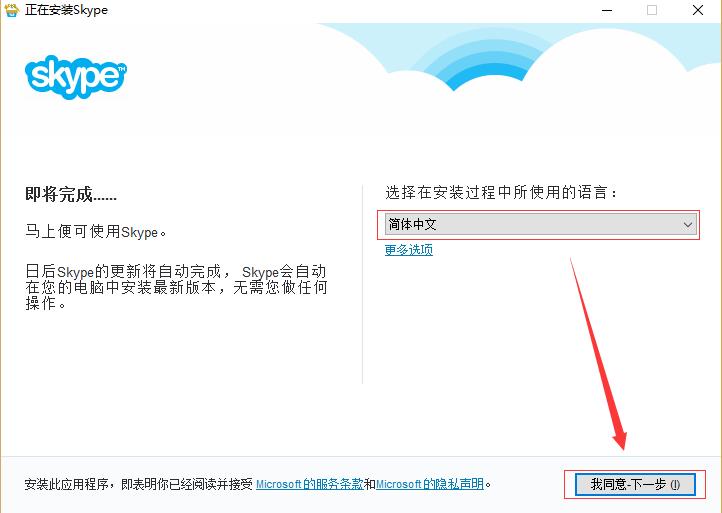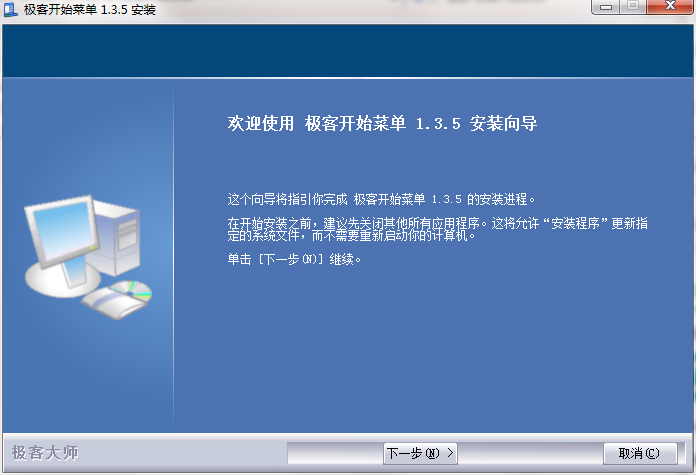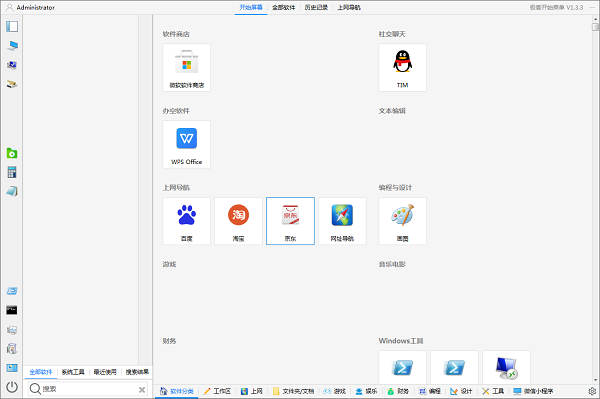一键重装win10系统 详细教你怎么操作
来源:工业网
•
2023-03-13 10:32:27
win10系统使用时间久之后,难免会出现些问题,解决不了的情况下可以直接重装系统win10进行解决。那么win10一键重装系统怎么操作呢?下面小编我就给大家演示下电脑win10一键重装系统方法,一起往下看。
工具/原料:
系统版本:windows10系统
品牌型号:华硕灵耀14
软件版本:装机吧一键重装系统 v2290+小白一键重装系统V2290
方法/步骤:
方法一:借助装机吧工具给电脑一键重装win10系统
1、电脑win10一键重装系统方法,首先下载安装装机吧一键重装系统软件并点击打开,选择需要的win10系统,点击安装此系统,点击下一步。
2、装机软件此时将会开始自动下载win10系统文件。
3、部署环境完成之后,点击立即重启。
4、选择zhuangjiba pe-msdn项,按回车键进入pe系统界面。
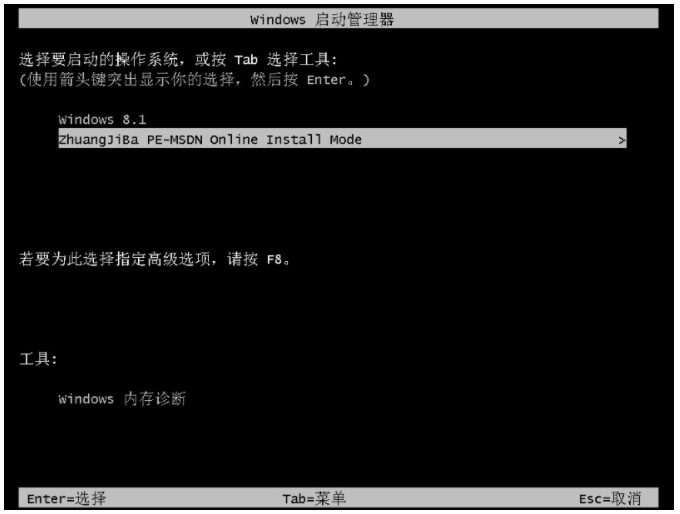
5、电脑进入pe系统之后,装机工具此时将会开始安装win10系统。
6、系统安装完成之后,点击立即重启。
7、进入win10系统桌面电脑重装win10系统完成。
方法二:使用小白一键重装系统工具给电脑一键重装win10系统
1.下载安装小白一键重装软件到电脑上并打开,选择需要安装的win10系统,点击下一步。
2.装机软件此时将会开始自动下载系统文件,请耐心等待。
3.等待部署环境完成之后,点击立即重启。
4.重启之后,进入到管理器界面,选择第二个xiaobaipe-msdninstallmode按回车键进入pe系统。
5.电脑进入PE系统之后,小白装机工具此时将会开始自动开始安装win10系统。
6.系统安装完成之后,再次点击立即重启。
7.重启之后,进入新系统桌面电脑重装win10系统完成。